

万彩办公大师官方版是一款功能齐全的电脑办公软件,软件支持多少种格式的文件转化,可以快速的将PDF文件转化为word文件,软件中有着60多款强大的,无任何广告及插件的绿色办公组件,非常的强大,多样化的功能满足用户所有对办公软件的需求,所有的套装工具不需要安装,直接可以绿色加载启动!
万彩办公大师电脑版简洁明了,绿色安全,无需安装,下载即可使用,所有办公软件一款软件统统搞定,坐在办公室的小伙伴千万不要错过这款办公神器哦!
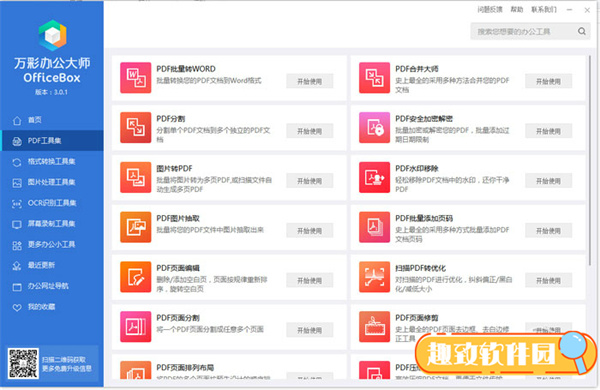
1、PDF工具套件
史上最全的PDF工具集, 满足日常PDF处理的方方面面。主要包括PDF 转WORD、PDF分割/合并、PDF页面分割/修剪、PDF偏斜纠正、 图片转PDF、彩色PDF转换为黑白、PDF图片抽取、扫描PDF转优化、PDF加链接、PDF水印添加/移除、PDF安全加密解密等19种功能强大的PDF处理工具。 批处理及拖拽式操作轻松简单,堪称PDF工具界的瑞士军刀。
2、格式转换工具套件
格式转换工具集包含一系列全能转换工具, 其具备多功能格式转换,转换速度快、高质量转换输出、操作简单方便、支持批量转换处理。本套件集包括全能PDF转换器 (转图片,转WORD,转HTML),Office转换器(WORD/EXCEL/PPT转图片及PDF),全能图片转换工具,全能音频转换工具,全能视频转换工具,它让用户无需再去安装多种转换软件,就支持所有视频、音频、图片、文档等类型的格式转换。
3、图片编辑工具套件
在万彩办公大师这里本套件集成了办公常用的功能强大、容易上手的图片编辑工具集,清晰精简的操作界面可以实现强大的图片批处理编辑。可以轻松对图片批量实现大小的修改、添加水印、添加时间戳等;还可以制作图片幻灯片相册视频;制作专业的一维码及二维码等功能,内置强大的效果编辑器还支持对图片进行润色、调整、修正和美化,在短时间内即可对大量图片进行专业性的效果设置。
4、OCR识别工具套件
实用的OCR识别工具套件包括图像OCR识别工具、PDF文档OCR识别工具、屏幕OCR识别工具等,基于OCR技术,快速光学识别引擎,能准确地识别从任何扫描文档中的文本、图像、屏幕的文字等内容进行抓取,并识别成可编辑的内容,从而提高扫描文档显示质量。容易操作,超方便的软件程序使工作效率翻倍。
5、屏幕录制工具套件
功能和易用性一点也不逊色的屏幕录制工具集。无论是高清屏幕录制工具、录像工具,还是GIF录制工具、截屏工具,简洁的界面和丰富的操作体验能轻松录制电脑屏幕、网络课程、操作教程、游戏讲解等,自定义区域、录制和编辑的完美配合使内容和观点更专业地呈现。适合个人、商务、教育各行业屏幕录制需要。
6、文件处理工具套件
整合一系列简单好用,功能强大的处理文件的工具:文件急速复制工具,校验工具,数据恢复工具和文本比较工具。帮助用户快速拷贝文件,保证文件的正确性,防止被篡改, 恢复被误删除的任意格式的文件(包括硬盘、闪盘、以及存储卡如SD卡,MMC卡中的文件),和比较并标明两个文件存在的差异。
7、阅读/浏览器
轻巧好用的阅读/浏览器,体积小、启动速度快,能够快速打开、浏览、审阅各类文件,主流格式一网打尽。图片查看器、PDF阅读器等工具使图片、 PDF文档等内容的阅读更轻快、更高效、更安全。轻松查找筛选所需图片/文档,高质量地呈现内容,旨在创造更专业的看图效果和浏览体验。这些阅读/浏览器还支持对图像/文件内容的简单编辑,方便标记,是办公、生活的好助手。
8、教学办公工具套件
教学办公工具是教师和演讲者的好帮手,包括文本编辑器, 电脑屏幕粉笔,屏幕画笔这三样工具,方便用户在电脑上编辑文本,在屏幕绘制绘画,包括线条、箭头、双箭头、矩型、椭圆等图标,指引观众跟随自己思路,使电脑屏幕直接成为一块可任意书写的黑板,适用于视频录制、文稿演示时的标记、涂鸦等。
9、系统安全工具套件
系统安全工具囊括磁盘基准测试软件,垃圾清理软件,磁碟重组软件和防病毒扫描程序。基于这些软件程序,用户可以轻松检测硬盘,U盘,存储卡及其它可移动磁盘的读取及写入速率;清除上网记录和系统垃圾文件;快速整理磁盘、文件夹;以及保护计算机免受任何受感染文件的影响。
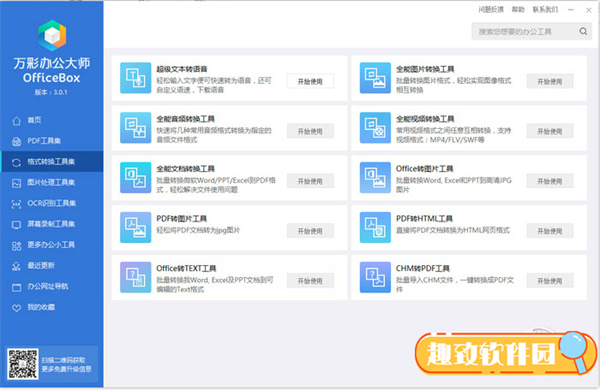
1、为用户提供一整套PDF工具,帮助用户处理PDF文件。
2、提供丰富的格式转换工具,可选择合适的工具转换各种文件。
3、提供图像处理工具,轻松进行拼图,加水印,批量缩放等。
4、提供OCR识别工具集合,可以选择工具识别屏幕文字,图像以以及PDF等。
5、提供丰富的屏幕录制工具,可以录制电脑屏幕和截屏。
6、提供办公文档模板以及常用的网站导航和更多的办公小工具。
7、集成所有实用的办公工具,可满足用户一切办公需求。
8、直接就可以在软件中打开使用,体积小巧。
9、工具丰富多样,轻松转换文档,处理图像和识别图像等。
10、自动获取更新信息,用户自行选择更新。
11、可以将常用的工具收藏到软件中,需要使用时直接打开。
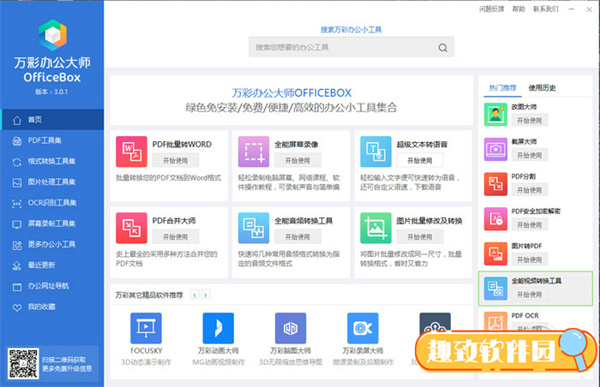
1、在本网站下载软件安装包,双击打开下载的.exe文件,进入软件安装界面
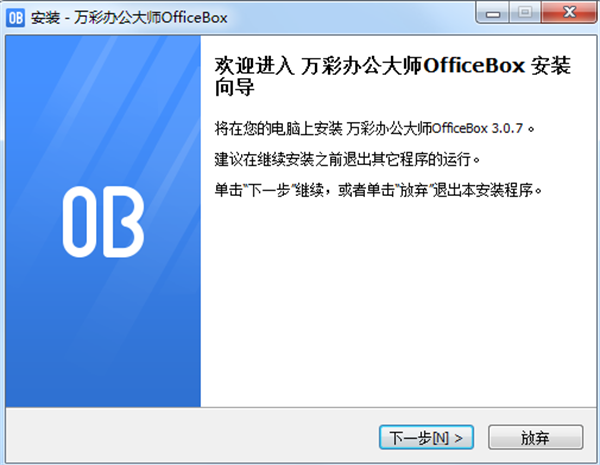
2、点击浏览可以选择软件安装位置
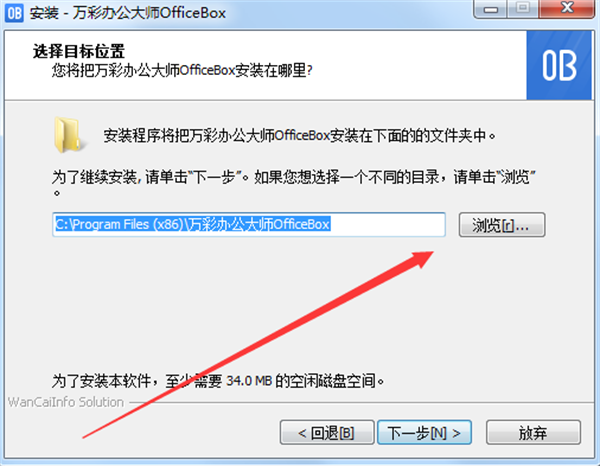
3、软件正在安装中,请耐心等待软件安装完毕

4、软件安装完毕
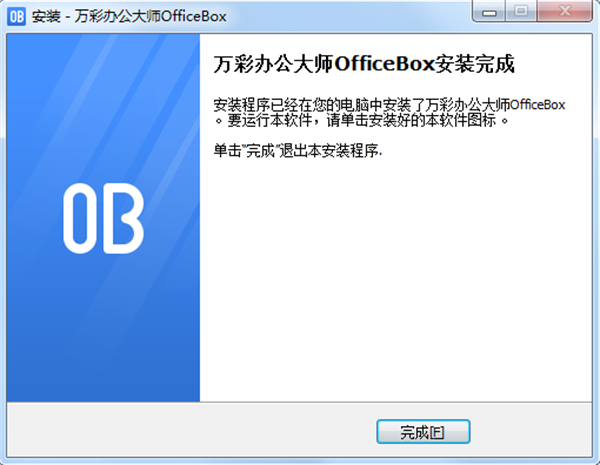
1、首先,用户打开万彩办公大师。点击左侧菜单栏的“屏幕录制工具集”,并从右侧工具列表中点击全能屏幕录像的“开始使用”按钮。
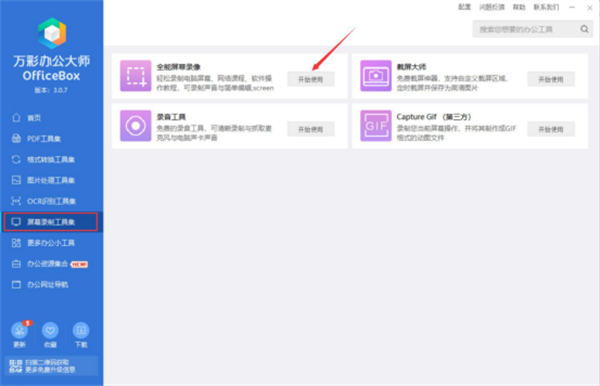
2、接下来,在万彩办公大师的全能屏幕录像工具中,点击“设置录制区域”按钮设置录制的区域。可以全屏,也可以用它的几个比例或者自定义区域。
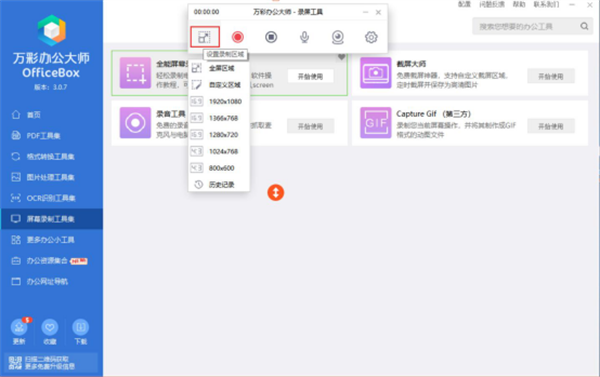
3、或者,也可以直接通过它的白色方形节点来自定义万彩办公大师屏幕录制的区域。
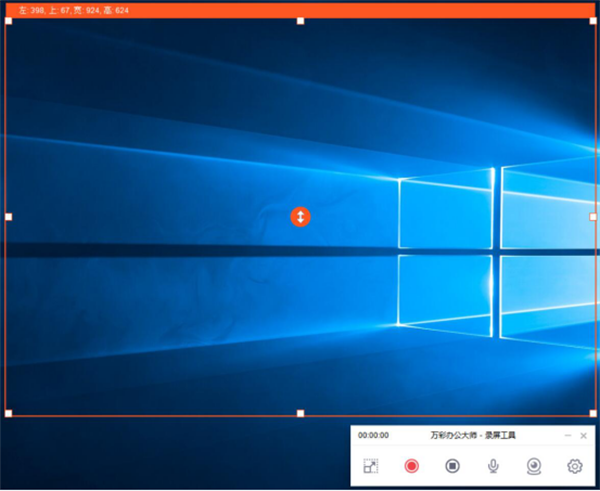
4、屏幕录制区域设置完成后,接着可以设置音频捕获,选择是否录制麦克风或扬声器,也可以勾选“降噪麦克风”和设置降噪的程度。
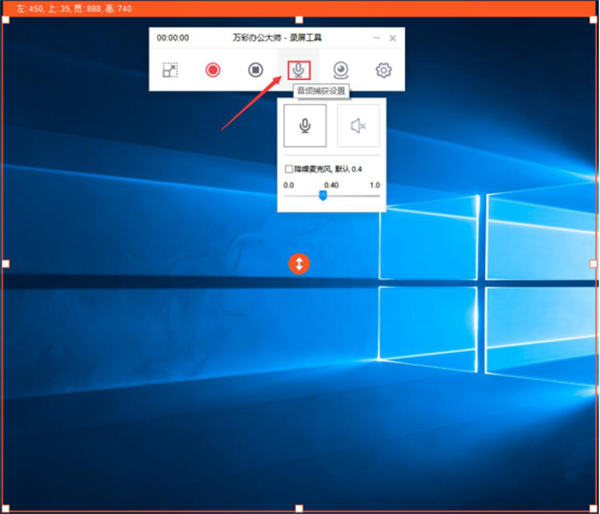
5、屏幕录制的区域和音频捕获都设置好了后,点击万彩办公大师全能屏幕录像工具的摄像头图标,选择“捕获摄像头”或者“只采集摄像头”。
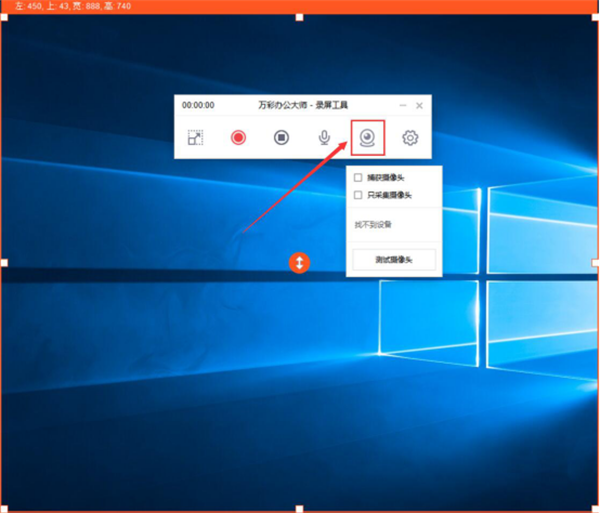
6、摄像头设置完成后,点击万彩办公大师全能屏幕录像工具的这个齿轮设置图标。先来设置鼠标的指针、按下光圈、鼠标光圈的样式。
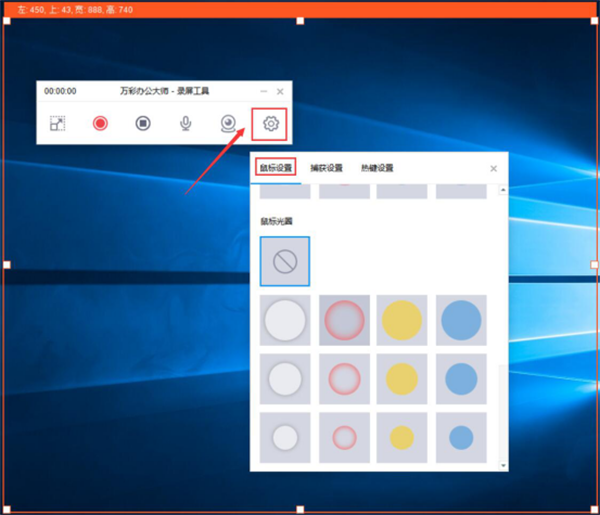
7、再切换到“捕获设置”页面,选择捕获的方式和质量。
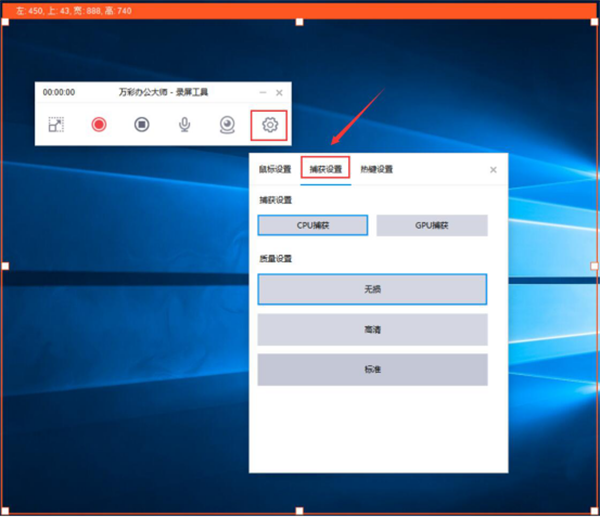
8、万彩办公大师屏幕录制时,为了方便,还可以设置热键,例如开始录制、暂停录制、结束录制的快键键。
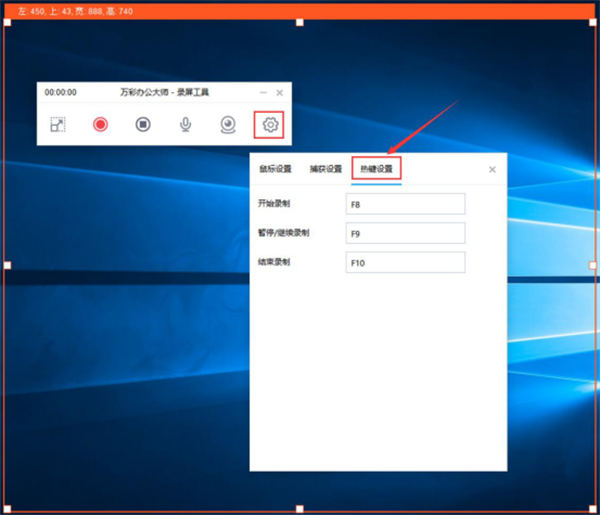
9、屏幕录制的设置都完成了,就点击全能屏幕录像工具中的红色开始录制按钮。
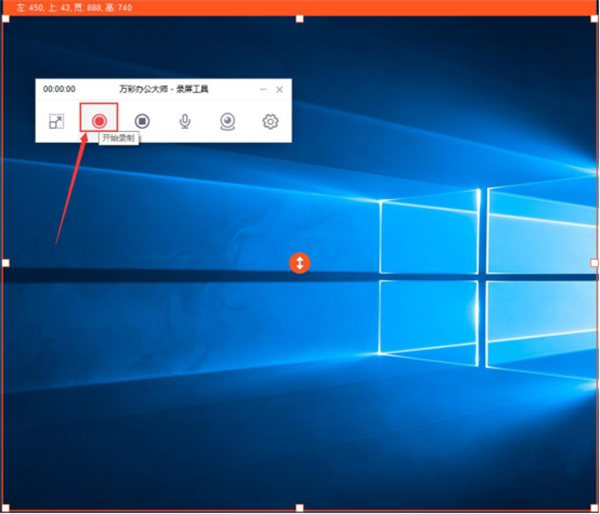
10、在弹窗中设置屏幕录像文件输出的保存路径,点击“确定”按钮。万彩办公大师的全能屏幕录像工具便开始执行录制的指令。
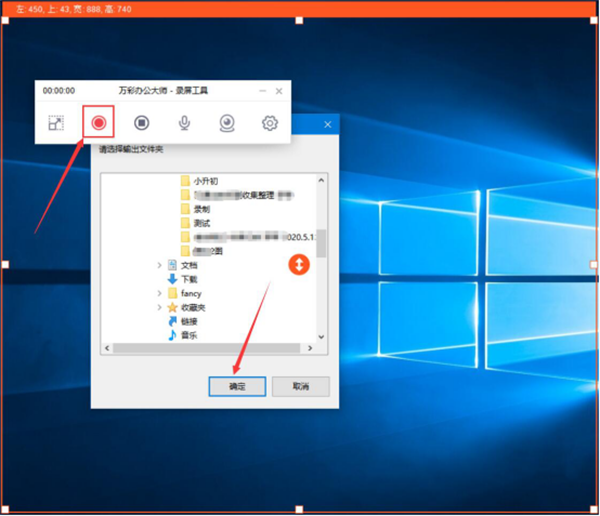
11、最后,屏幕录制完成了,点击“结束录制”按钮。在自己设置的保存路径中便可以找到屏幕录制的文件了。
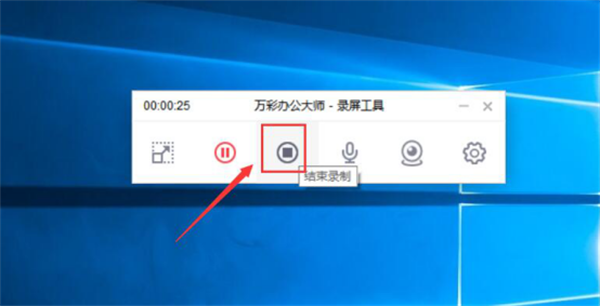
平时,我们想要对电脑进行屏幕录像,就可以使用万彩办公大师的全能屏幕录像工具。它可以自定义录制的区域、方式、质量等等,功能全面,非常方便。
 立即查看
立即查看94.55MB/国产软件
2021-02-04
 立即查看
立即查看680MB/国产软件
2021-01-04
 立即查看
立即查看4.49MB/国产软件
2021-01-19
 立即查看
立即查看73.9MB/国产软件
2021-10-14
 立即查看
立即查看544.6MB/国产软件
2021-12-14
 立即查看
立即查看1.35GB/国产软件
2021-04-01
 立即查看
立即查看9.81MB/国产软件
2021-01-28
 立即查看
立即查看393.44MB/国产软件
2021-04-20
 立即查看
立即查看432MB/国产软件
2021-01-28
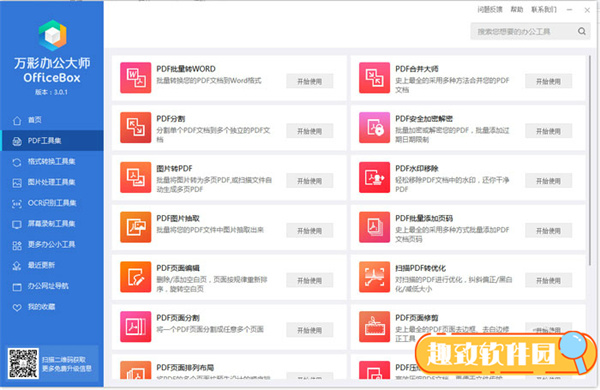
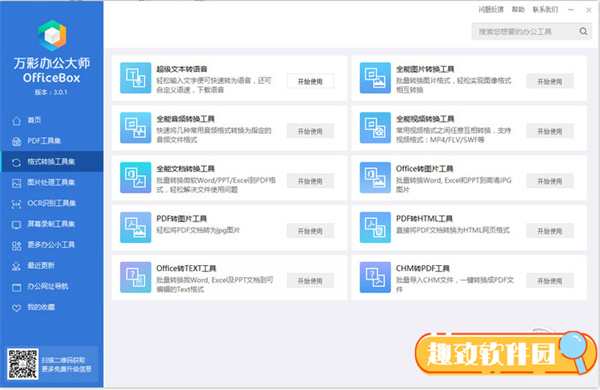
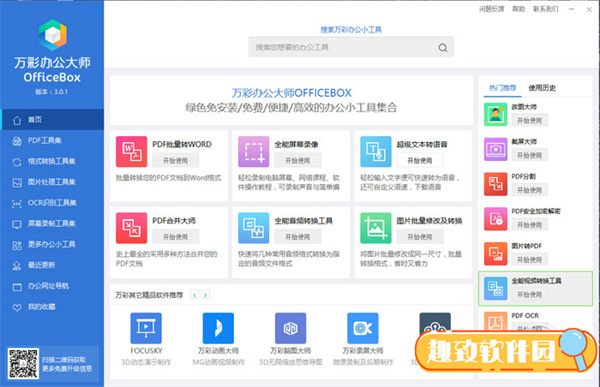
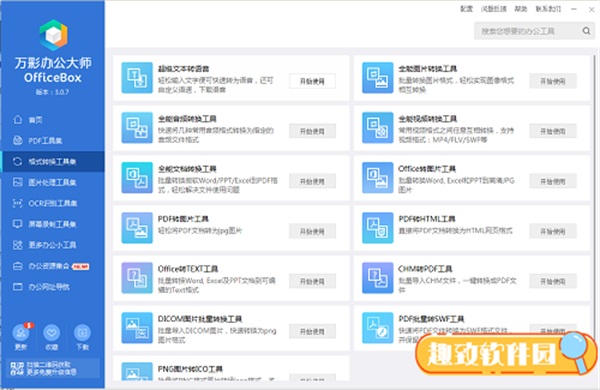
UPUPOO激活码领取软件77.98MB / 2021-02-06
点击查看Photoshop 2020破解版1.9GB / 2021-01-04
点击查看Maya2021最新版1.86GB / 2021-02-03
点击查看Xshell7激活破解版88.18MB / 2021-01-14
点击查看RPG Maker MV全能修改器507KB / 2021-01-05
点击查看OC渲染器4.0破解版114.83MB / 2021-01-15
点击查看AI全自动剪辑软件破解版121MB / 2021-02-19
点击查看Auto Unlocker破解版35.7MB / 2021-11-12
点击查看diskgenius专业版38.7MB / 2021-09-25
点击查看Photoshop 2020破解版1.9GB / 2021-01-04
点击查看方方格子Excel工具箱下载94.55MB / 2021-02-04
点击查看CorelDRAW2021破解版727.34MB / 2021-01-16
点击查看